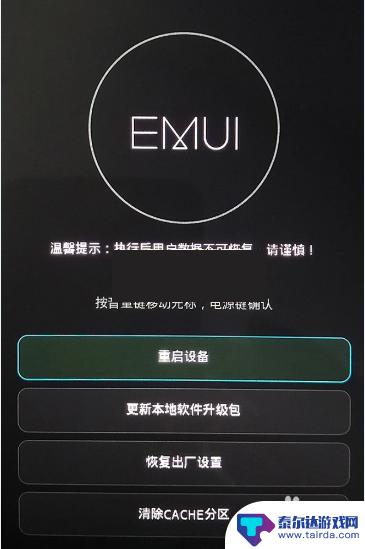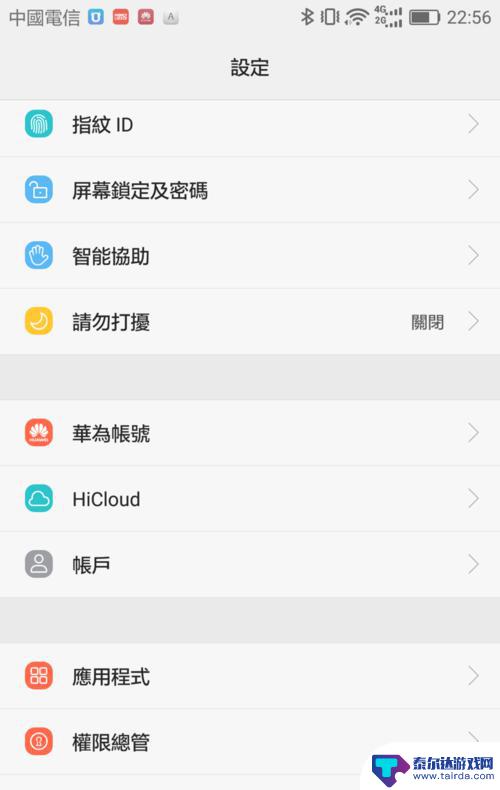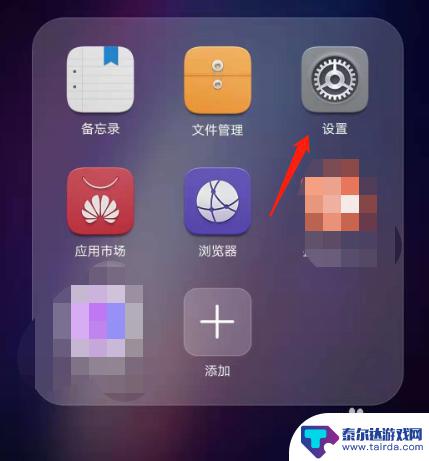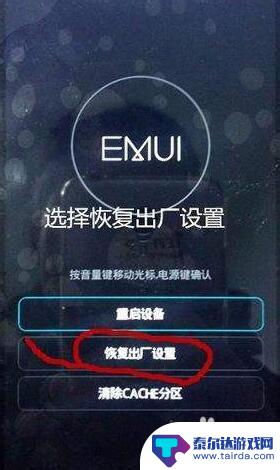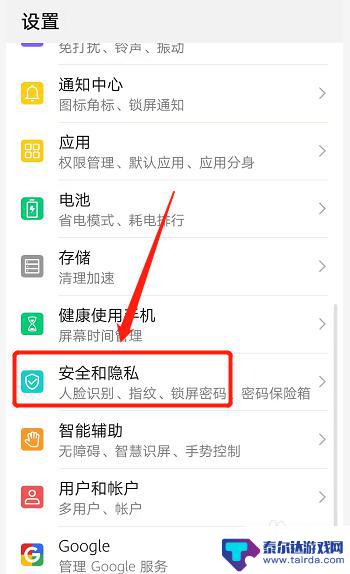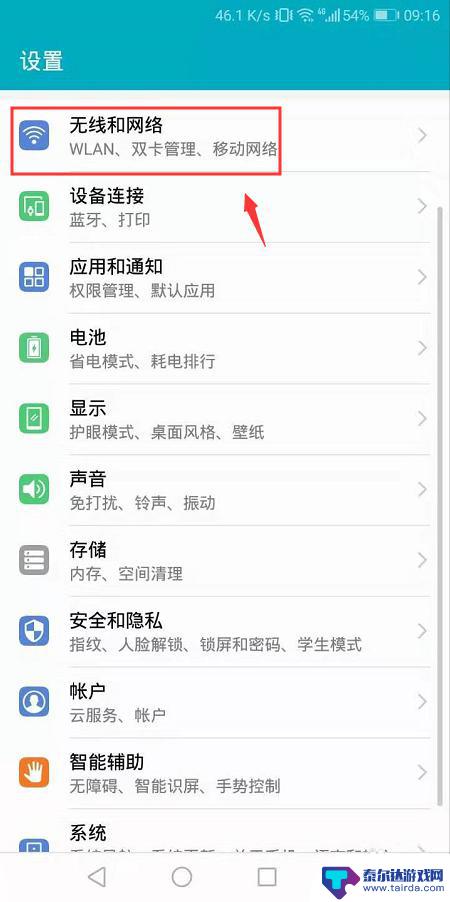荣耀畅玩手机如何关闭密码? 华为荣耀手机如何解除锁屏密码
现荣耀畅玩手机已经成为了许多人生活中不可或缺的一部分,有时候我们可能会遇到一些困扰,比如忘记了手机的锁屏密码。对于华为荣耀手机用户来说,解除锁屏密码变得尤为重要。究竟该如何关闭密码或者解除锁屏密码呢?在本文中我们将为大家介绍一些简单而有效的方法,让荣耀畅玩手机的使用变得更加便捷。
华为荣耀手机如何解除锁屏密码
步骤如下:
1.首先,要想取消锁屏密码的第一步,大家需要先查看自己手机的版本,下面小编来为大家做详细的解答。
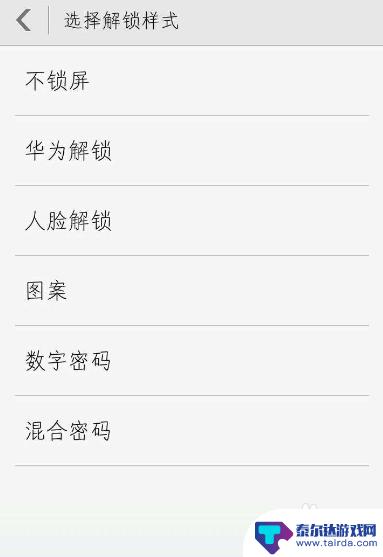
2.1:EMUI 3.0版本
在此版本下,进入设置。在设置中找到安全选项下的解锁样式,接着系统会让大家输入密码,输入密码后,选择“无密码”

3.2:EMUI 3.1版本
一样是进入设置界面,在设置界面中找到“锁屏和密码”。进入后,找到锁屏密码设置选项,将屏幕密码取消掉即可。
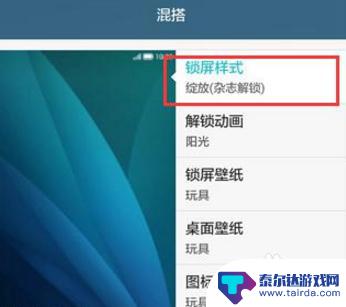
4.3:EMUI 4.0 版本
还是和上面操作一样的步骤,先进入设置。找到“锁屏和密码”选项,进入锁屏密码。取消掉密码即可。
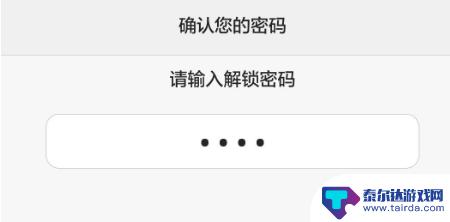
5.如果大家手机在设置无密码设置的时候,提示“停用”。这时候需要大家去把手机中设置过需要屏幕密码解锁的工具全部取消掉,比如指纹解锁,一些相册加密解锁等,都是需要取消掉的。
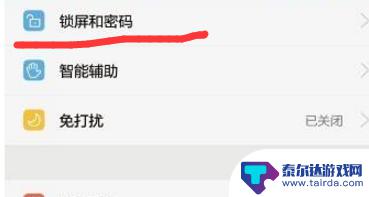
以上就是荣耀畅玩手机如何关闭密码的全部内容,有需要的用户可以按照以上步骤进行操作,希望对大家有所帮助。
相关教程
-
荣耀60pro手机解锁密码忘记了怎么解锁 华为荣耀手机忘记锁屏密码怎么办
当我们使用荣耀60pro手机时,有时候可能会遇到一个非常尴尬的情况,就是忘记了手机的解锁密码,这种情况下,我们往往会感到困惑和无助,不知道应该如何解决这个问题。作为华为荣耀手机...
-
荣耀手机如何远程帮助解锁 如何使用远程锁定功能修改华为手机解锁密码
荣耀手机如何远程帮助解锁,荣耀手机作为一款智能手机,拥有许多实用的功能,其中远程帮助解锁和远程锁定功能无疑是其亮点之一,通过远程帮助解锁,我们可以在遗忘密码或无法解锁手机的情况...
-
荣耀手机怎么设置手机密码 荣耀手机锁屏密码设置教程
荣耀手机作为一款备受用户喜爱的智能手机品牌,其安全性和隐私保护备受重视,为了保护用户的个人信息和数据安全,设置手机密码是至关重要的一步。通过荣耀手机锁屏密码设置教程,用户可以轻...
-
华为荣耀手机账号锁定怎么解开 华为手机忘记密码怎么解决
如果你是一位华为荣耀手机的用户,可能会遇到账号锁定或密码忘记的情况,在这种情况下,你可能会感到困惑和焦虑,不知道该如何解决问题。不用担心华为手机提供了多种解锁方式来帮助用户解决...
-
荣耀手机被锁定怎样强制解除 荣耀手机密码解锁方法
荣耀手机被锁定怎样强制解除,荣耀手机作为一款备受用户喜爱的智能手机品牌,其安全性和用户隐私保护一直备受关注,有时候我们不可避免地会面临荣耀手机被锁定的情况,而这给我们带来了一定...
-
荣耀手机的热点密码怎么查看 忘记了华为荣耀手机热点wifi密码怎么办
现在随着手机的普及和使用频率的增加,热点分享成为了人们生活中不可或缺的一部分,有时候我们会忘记自己设置的热点密码,尤其是在使用华为荣耀手机时。当我们忘记了荣耀手机的热点wifi...
-
怎么打开隐藏手机游戏功能 realme真我V13隐藏应用的步骤
在现如今的智能手机市场中,游戏已经成为了人们生活中不可或缺的一部分,而对于一些手机用户来说,隐藏手机游戏功能可以给他们带来更多的乐趣和隐私保护。realme真我V13作为一款备...
-
苹果手机投屏问题 苹果手机投屏电脑方法
近年来随着数字化技术的飞速发展,人们对于电子设备的需求也越来越高,苹果手机作为一款备受欢迎的智能手机品牌,其投屏功能备受用户关注。不少用户在使用苹果手机投屏至电脑时遇到了一些问...
-
手机分屏应用顺序怎么调整 华为手机智慧多窗怎样改变应用顺序
在当今移动互联网时代,手机分屏应用已经成为我们日常生活中必不可少的功能之一,而华为手机的智慧多窗功能更是为用户提供了更加便利的操作体验。随着应用数量的增加,如何调整应用的顺序成...
-
手机录像怎么压缩 怎样压缩手机录制的大视频
现随着手机摄像功能的不断强大,我们可以轻松地用手机录制高清视频,这也带来了一个问题:手机录制的大视频文件占用空间过大,给我们的手机存储带来了压力。为了解决这个问题,我们需要学会...